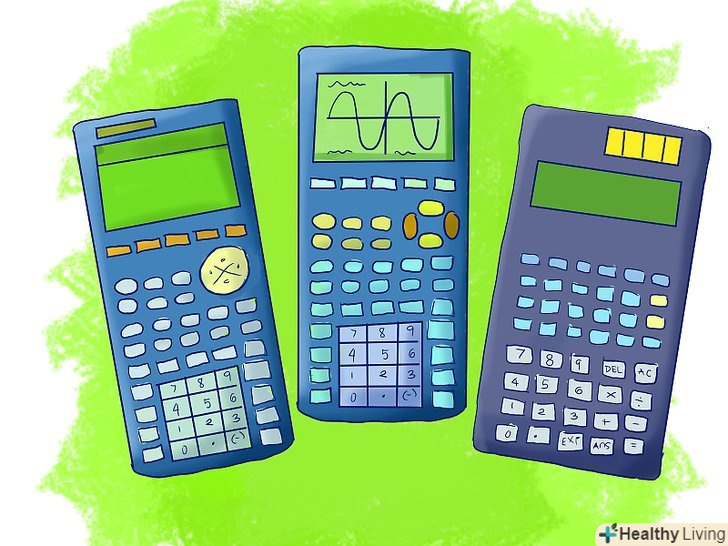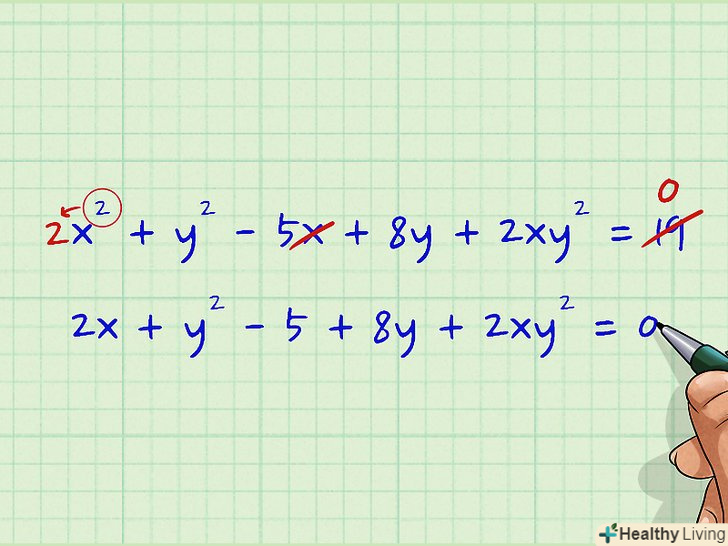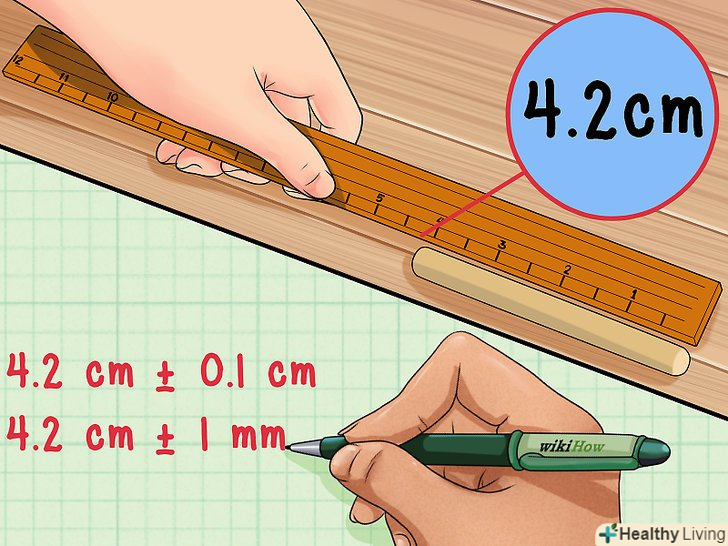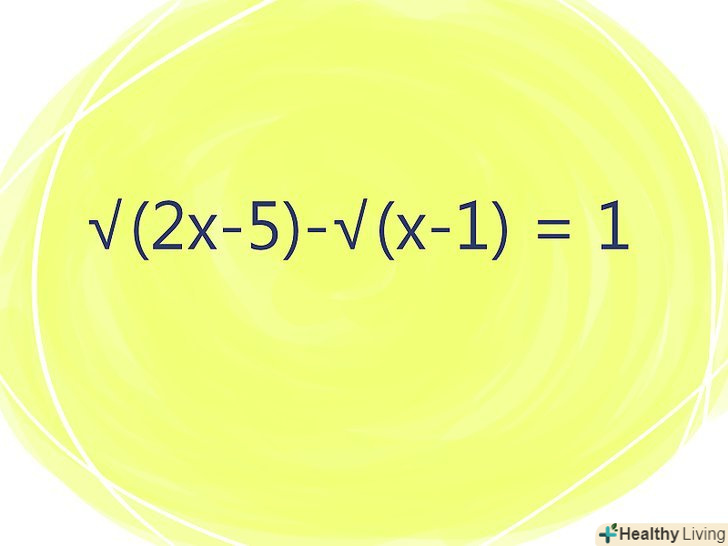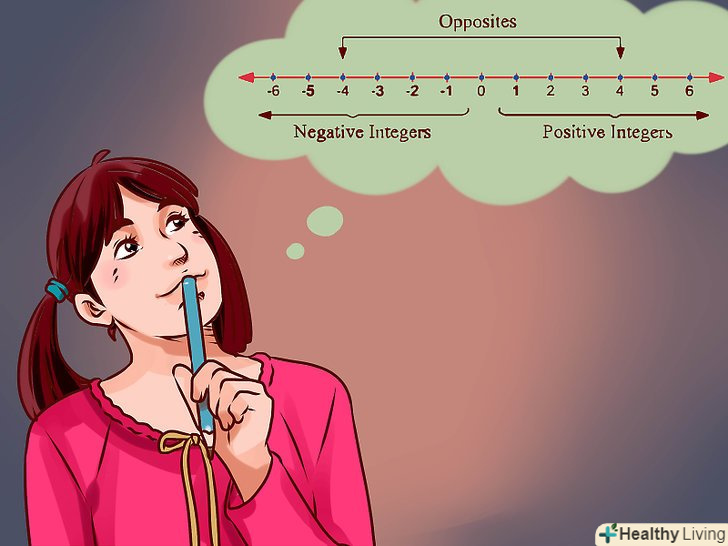Науковий калькулятор виконує більш високі математичні функції, що робить його корисним для студентів, які вивчають алгебру, тригонометрію, і інші додаткові заняття з математики. Наступні кроки пояснюють, як вибрати і використовувати науковий калькулятор для алгебри в більш просунутих математичних класах.
Кроки
 Вивчіть типи наукових калькуляторів.Наукові калькулятори бувають в декількох варіантах, як описано нижче:
Вивчіть типи наукових калькуляторів.Наукові калькулятори бувають в декількох варіантах, як описано нижче:- Калькулятор з числовим-дисплеєм. Це базовий рівень наукового калькулятора, а також Найдешевший. У старих версіях використовуються світловипромінюючі діоди (LED) для відображення цифр, але більшість наукових калькуляторів тепер використовують рідкокристалічний дисплей (LCD). Цей тип калькулятора підходить для більшості середніх шкіл з алгебри і тригонометрії, а також початкового рівня алгебри і тригонометрії в коледжі.

- Графічний калькулятор. Калькулятор має велику РК-панель для графи результатів на координатній сітці. Вони корисні для відображення функцій, таких як у = ах + Ь, але вони коштують дорожче, ніж калькулятор з цифровим дисплеєм і краще підходять для вищих математичних класів, які є частиною коледжу інженерного навчального плану.

- Програмований калькулятор. Програмований калькулятор розроблений, щоб допомогти зі складними рівняннями, які включають в себе багато повторюваних кроків. Цей тип калькулятора використовується на роботі вчених та інженерів і краще підходить для тих, хто вивчає ці дисципліни. Це найдорожчий калькулятор і на ньому найбільш важко навчитися ефективно працювати. Однією з форм програмованого калькулятора є комп'ютерна алгебраїчна система (КАС).

- Калькулятор з числовим-дисплеєм. Це базовий рівень наукового калькулятора, а також Найдешевший. У старих версіях використовуються світловипромінюючі діоди (LED) для відображення цифр, але більшість наукових калькуляторів тепер використовують рідкокристалічний дисплей (LCD). Цей тип калькулятора підходить для більшості середніх шкіл з алгебри і тригонометрії, а також початкового рівня алгебри і тригонометрії в коледжі.
- Ознайомтеся з тим, як можна вводити рівняння в науковий калькулятор.є також кілька способів введення даних в один калькулятор.
- Алгебраїчні дужки позначення. Цей тип калькулятора слід правилам алгебри для порядку операцій при введенні рівнянь в нього: елементи в дужках, дужки або фігурні дужки; потім показники (зведення числа в ступінь), множення, ділення, додавання, і віднімання.

- Покращена система прямої подачі алгебраїчної логіки. Цей формат є власністю наукових калькуляторів, зроблених Sharp. Це дозволяє користувачам вводити елементи рівняння в тому ж порядку, як вони в підручнику.

- Зворотна Польська нотація. Зазвичай зустрічаються в наукових калькуляторах, зроблених Hewlett-Packard, в зворотній польській нотації вводяться значення рівняння. Цей тип калькулятора замінює клавішу "введення" для знака рівності ( = ), а також має особливості дисплея, він дворядковий. Багато програмованих калькулятори використовують зворотну польську нотацію.
- Алгебраїчні дужки позначення. Цей тип калькулятора слід правилам алгебри для порядку операцій при введенні рівнянь в нього: елементи в дужках, дужки або фігурні дужки; потім показники (зведення числа в ступінь), множення, ділення, додавання, і віднімання.
 Дізнайтеся, як включається калькулятор і вимикається.деякі Наукові калькулятори мають окрему кнопку включення / вимикання, а інші інтегрували все в клавішу "AC". Сонячні калькулятори відключаються автоматично після певного періоду невикористання збереження батареї.
Дізнайтеся, як включається калькулятор і вимикається.деякі Наукові калькулятори мають окрему кнопку включення / вимикання, а інші інтегрували все в клавішу "AC". Сонячні калькулятори відключаються автоматично після певного періоду невикористання збереження батареї.- Сонячні калькулятори часто не мають включення / вимикання, а автоматично включаються, коли світло потрапляє на фотоелектричні панелі зверху і вимикається, коли світло вже не діє на панель.

- Сонячні калькулятори часто не мають включення / вимикання, а автоматично включаються, коли світло потрапляє на фотоелектричні панелі зверху і вимикається, коли світло вже не діє на панель.
 Зверніть увагу на клавіші для очищення значення. у стандартних калькуляторах, наукових калькуляторах можна використовувати "C", щоб видаляти поточний запис з екрану і "AC", щоб очистити весь розрахунок або використовувати" C", щоб видалити останній розрахунок, і" CE", щоб видалити тільки поточний запис.
Зверніть увагу на клавіші для очищення значення. у стандартних калькуляторах, наукових калькуляторах можна використовувати "C", щоб видаляти поточний запис з екрану і "AC", щоб очистити весь розрахунок або використовувати" C", щоб видалити останній розрахунок, і" CE", щоб видалити тільки поточний запис. Розглянемо науковий калькулятор з можливістю пам'яті.існує функція пам'яті, яка дозволяє зберігати цифри для подальшого використання в розрахунку. Це можна використовувати для зберігання результатів часткових розрахунків або довгих чисел, які будуть використовуватися більше одного разу.
Розглянемо науковий калькулятор з можливістю пам'яті.існує функція пам'яті, яка дозволяє зберігати цифри для подальшого використання в розрахунку. Це можна використовувати для зберігання результатів часткових розрахунків або довгих чисел, які будуть використовуватися більше одного разу.- Калькулятори пам'яті можуть мати одну клітинку пам'яті або більше, дві або три.
- Клавіші пам'яті включаються " STO " і " RCL "для" виклику "або" MR "для" виклику пам'яті", а також" MC "для" пам'яті чіткої."У деяких калькуляторах є" M + " клавіша, щоб ви могли додати до значення в пам'яті і клавіша "М-", щоб ви могли відняти від значення. Ще можна поміняти значення в пам'яті для відображення значень і назад.

 Будьте в курсі інших функціональних клавіш калькулятора.у наукових калькуляторах є інші функціональні клавіші, яких немає на звичайному калькуляторі. Деякі Наукові калькулятори можуть викликати кілька функцій однієї і тієї ж клавішею; потрібно натиснути іншу клавішу, з написом " 2-й," для того, щоб активізувати вторинні функції клавіші.
Будьте в курсі інших функціональних клавіш калькулятора.у наукових калькуляторах є інші функціональні клавіші, яких немає на звичайному калькуляторі. Деякі Наукові калькулятори можуть викликати кілька функцій однієї і тієї ж клавішею; потрібно натиснути іншу клавішу, з написом " 2-й," для того, щоб активізувати вторинні функції клавіші.- Відкриття та закриття дужки. Ці клавіші дозволяють вводить рівняння. Використовуйте дужки на клавіші ([]) і дужки ({}), а також звичайні дужки, і завжди обов'язково вводите стільки закривають дужок, скільки відкритих.

- Експонент функції. Використовуйте цю клавішу, вона дозволить звести ряд в ступінь. Основна клавіша експоненти зазвичай відзначається "х", за якою слід "у" Індекс. У деяких наукових калькуляторах може бути клавіша для зведення в квадрат, маркуючи "х", потім слід верхній індекс" 2".Калькулятор Microsoft Windows також має функцію Cubing ("X наступним верхнім індексом "3") і 10 функції ("10", а потім за допомогою верхнього індексу "х"), що дає силу 10 звести в ступінь. Деякі калькулятори оснащені "AB / С", які дозволяють підняти ряд (а) дробовим показником ступеня (б / с).

- Корінь розрахунку функції. Більшість наукових калькуляторів мають клавішу для вилучення квадратних коренів, з написом або "SQRT «або з коренем над»х". Деякі калькулятори пропонують клавішу для вилучення інших числових коренів, вони позначаються з коренем, показуючи " Y " в корені. Інші калькулятори дозволяють витягти ці корені з дробовою клавішею експонента; наприклад, введення показника ступеня 1/3 такий же, як витяг кубічного кореня.

- Показова функція. Це дозволяє ввести число в експоненціальному (науковому) форматі позначення. (Цей формат починається з десяткового числа від 1 до 9,999, за яким слідує буква "Е", і ціле число, що представляє показник, який ви вводите.) Клавіша для цього може бути позначена "EXP", "EE", або "ENG".

- Логарифмічні функції. Наукові калькулятори можуть обчислити логарифм за основою 10 або натуральний логарифм (експонента) відображуваного числа. Клавіша для базового логарифма 10 називається "lg", в той час як клавіша натурального логарифма називається "ln"

- Взаємна функція. Зазвичай напис"1 / х" це теж саме що "х" з "-1" індексом.

- Клавіша Пі. Ця клавіша представляє значення Пі, відношення діаметра кола до її довжині. Натискання клавіші відображає значення Пі.
- Тригонометричні функції. Більшість наукових калькуляторів мають клавіші для найбільш поширених тригонометричних функцій: синус (»sin"), косинус ("cos"), і тангенс ("Tan"). Деякі калькулятори також оснащені клавішами таких функцій як гіперболічні еквіваленти:" sinh"," cosh", і"tanh".
- Управління клавішами рад / град. Це дозволяє перетворити значення кута в тригонометрії з градусів в радіани або навпаки, коли це необхідно. (Радіан дорівнює трохи більше 57 градусів; 1 радіан помножене на пі дорівнює 9/10 градуса на 180 градусів)
- Клавіша Факторіал. Маркування " n " або аналогічно, ця клавіша знаходить добуток послідовності числа від 1 до значення, зазначеного; введення 5 послідовності 1 х 2 х 3 х 4 х 5 = 120. Факторіал, поняття часто використовується при з'ясуванні ймовірності і шансів в статистиці, але не в алгебрі.
- Зворотна клавіша. Ця клавіша, з написом " Inv " використовується з тригонометричними функціональними клавішами, щоб знайти міру кута, для яких синус, косинус, або тангенс відомий. Він також використовується з логарифмічною функцією клавіш, коли значення логарифма відомо, щоб знайти значення базового числа.
- Відкриття та закриття дужки. Ці клавіші дозволяють вводить рівняння. Використовуйте дужки на клавіші ([]) і дужки ({}), а також звичайні дужки, і завжди обов'язково вводите стільки закривають дужок, скільки відкритих.
Поради
- При виборі наукового калькулятора, з'ясуйте, для яких підрахунків ви будете його використовувати. Ви повинні вибрати калькулятор, який стане в нагоді вам в математичних класах.
- Після того, як ви купите науковий калькулятор, знайдіть час, щоб ознайомитися з його функціями, перш ніж використовувати його в класі. Чим більше часу ви витратите на вивчення калькулятора, тим краще ви зможете його використовувати.
- Погляньте на кілька калькуляторів, перш ніж купити, ознайомтеся з їх макетами. Ви можете працювати з калькулятором, з додатками доступними вашій операційній системі, або онлайн-калькулятором, щоб ознайомитися з деякими з функцій автономного наукового калькулятора, перш ніж купити його.
Попередження
- Знайте, що деякі Наукові калькулятори не допускаються при прийомі в деяких коледжах на підготовчих тестах. Програмовані калькулятори, такі як Texas Instruments 'TI-89 Titanium і TI-Nspire CX CAS не допускаються при здачі іспиту, але дозволені для прийому SAT. ACT дозволяє користуватися науковими калькуляторами, такими як TI-83 Plus або TI-Inspire CX .
Джерела
- Http://www.sheboygan.uwc.edu/developmental-math/BAW/AppB/Append_B.htm
- Http://www.slideshare.net/landsurveyorsunited/using-the-scientific-calculator
- Http://www.askdrcallahan.com/which-calculator-do-i-need-for-math-and-science/
- Http://www.homeschoolwithsaxon.com/review-calculators.php
- Http://www.school-for-champions.com/science/calculations/using_calculator.htm